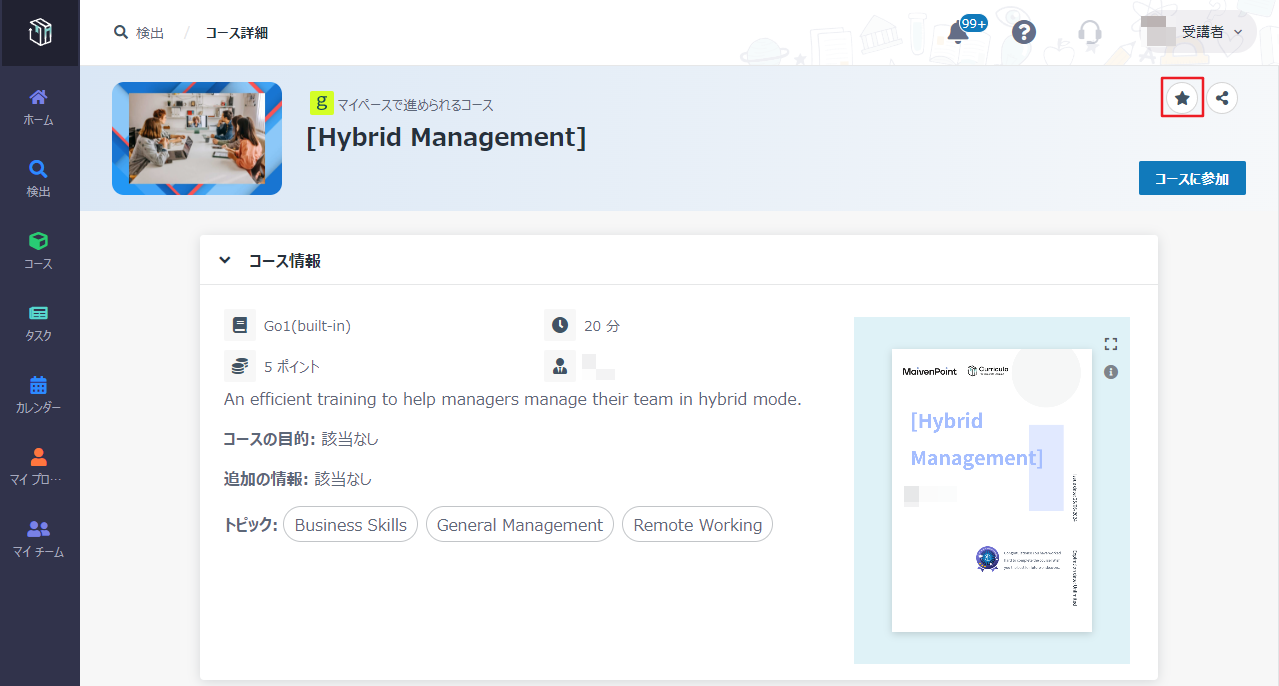通知センターで通知を表示します
通知センターは、スタッフが受信した通知を表示・管理できる場所です。講師に対して、コメントの通知、トピックの通知、採点の通知、会議の通知、スタッフ予約の通知、コース共有の通知 が提供されています。
通知センターで通知を表示する方法については、以下の説明を参照してください。
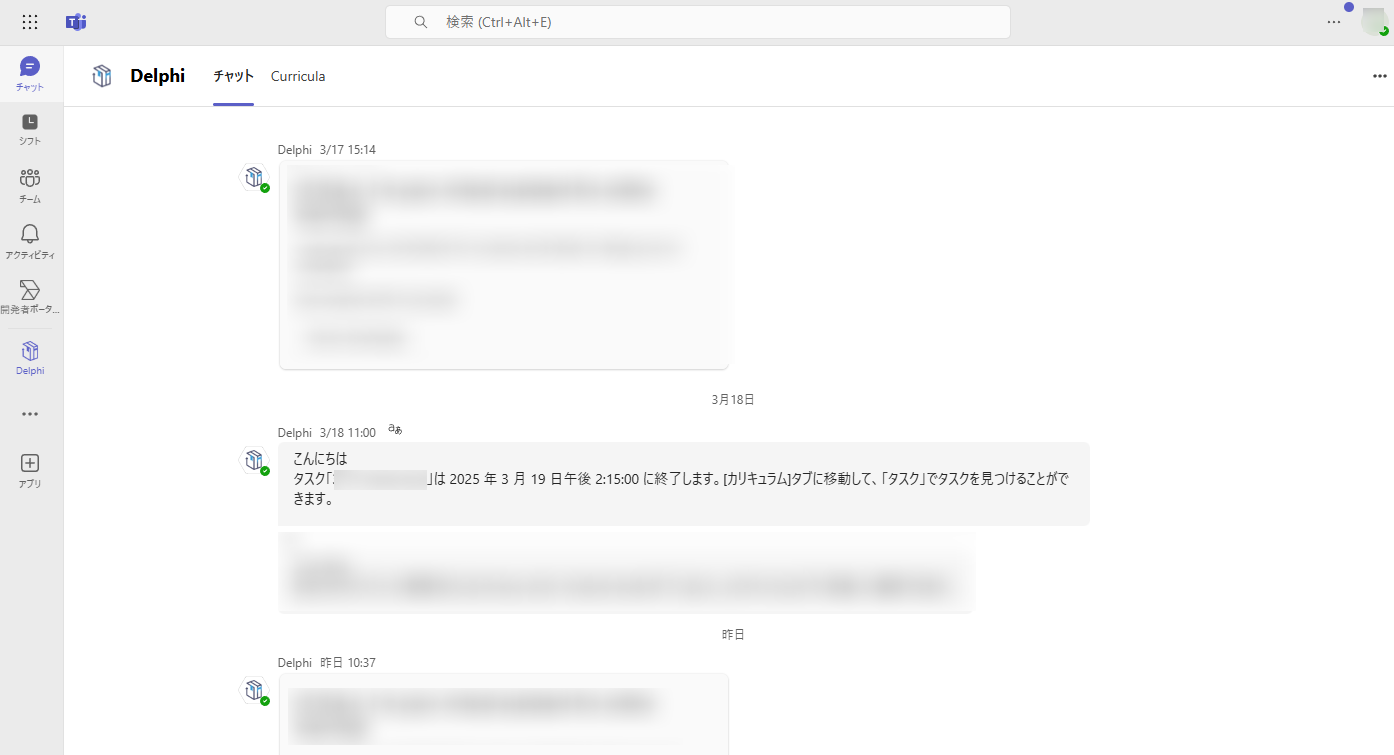
1. 右上の 通知 ボタンをクリックします。未読の通知を表示します。
2. [すべて表示] をクリックして、すべての通知を表示することができます。
3. 通知センター で、通知名をクリックすると、通知の詳細が表示されます。
*注意: 以下のことを実行することもできます。
•通知を既読にマークする – 通知を選択して、[既読にマーク] をクリックします。複数の通知を既読にマークすることもできます。
•通知を削除する – 通知を選択して、[削除] をクリックします。複数の通知を削除することもできます。